"Başka bir güncelleme şu anda devam ediyor" sorunu aşağıdaki adımları izleyerek düzeltilebilir:
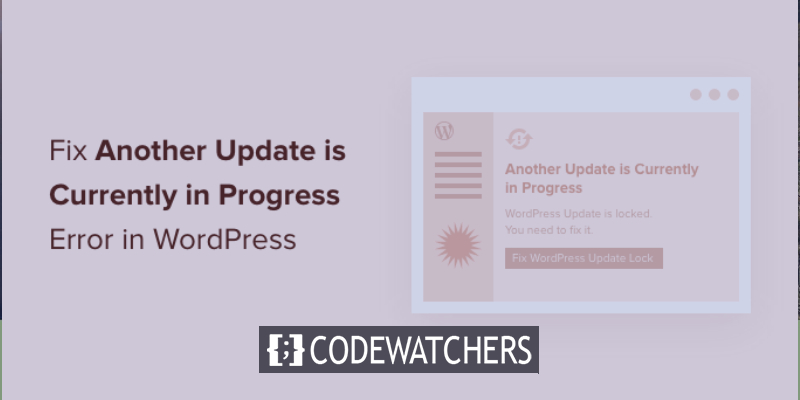
Bu hata mesajı nedeniyle WordPress'i yükseltmenizi engeller. Kural olarak, kendi kendine kaybolmalıdır. Ancak, değilse, manuel olarak onarmanız gerekir.
WordPress'teki " başka bir güncelleme şu anda devam ediyor " sorununun nasıl çözüleceğine ilişkin adım adım talimatlar aşağıdaki paragraflarda verilmiştir, bu nedenle okumaya devam edin.
"Başka Bir Güncelleme Şu Anda Devam Ediyor" Hatası: Buna Neden Olan Ne?
Temel WordPress güncellemeleri arka planda gerçekleşirken başka bir yükseltme işlemi başlatmaya çalışan kullanıcılar bu bildirimi görecektir.
Harika Web Siteleri Oluşturun
En iyi ücretsiz sayfa oluşturucu Elementor ile
Şimdi başlaWordPress veritabanınız, temel yükseltme işlemi boyunca otomatik olarak kilitlenir. WordPress sorunlarını veya önemli verilerin kaybını önlemek için bu veritabanı kilidi, aynı anda birkaç güncelleme yürütmenizi engeller.
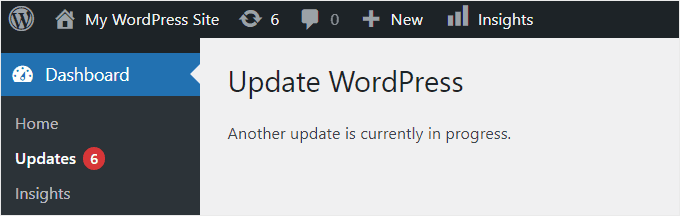
Bu bildirim, güncelleme prosedürü tamamlandıktan sonra hangisi önce gelirse, 15 dakika sonra kaldırılacaktır. Ancak mesajı silemiyorsanız, bunu manuel olarak yapmanız gerekecektir.
WordPress'teki "başka bir güncelleme şu anda devam ediyor" sorun mesajını nasıl çözeceğiniz aşağıda açıklanmıştır, o halde hemen konuya girelim.
WordPress'te "Başka Bir Güncelleme Sürüyor" Hatasını Düzeltme
Devam eden başka bir güncelleme sorunu yaşıyorsanız, WordPress veritabanınızdaki 'core updater.lock' dosyası silinmelidir. phpMyAdmin'i kullanmak bu işlemi çok kolay hale getirir.
Veritabanınızda veya WordPress tema dosyalarınızda herhangi bir değişiklik yapmadan önce kapsamlı bir web sitesi yedeklemesi yapın. Daha fazla bilgi için WordPress sitenizi nasıl yedekleyeceğinizle ilgili eğiticimize bakın.
İlk adım, WordPress barındırma hesabınızın cPanel panosuna giriş yapmaktır.
BlueHost ile test edeceğimiz için başka bir barındırma şirketi kullanıyorsanız ekranınızda farklı görünebilir.
Bluehost kontrol panelinizin sol tarafına gitmeniz ve Gelişmiş seçeneğine tıklamanız gerekecek. Ardından, ' Veritabanları ' alanındaki ' phpMyAdmin ' simgesine tıklayın. Barındırma kontrol panelinizde bir phpMyAdmin seçeneği yoksa, barındırma şirketinizin destek ekibinden yardım almalısınız.
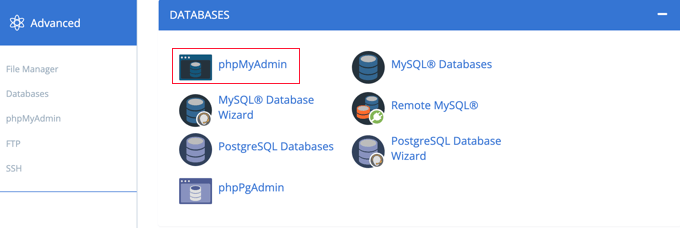
WordPress veritabanınıza erişmek için önce phpMyAdmin programını açmalısınız. Bir veritabanı seçtiğinizde, veritabanının tabloları gösterilecektir.
Sonraki adım, yanlarındaki 'Gözat' düğmesine tıklayarak WordPress seçenekleri tablolarına (wp seçenekleri) göz atmaktır.
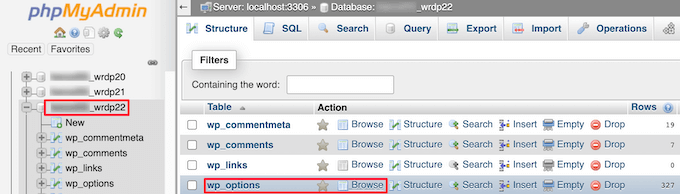
Bununla, seçimler tablosundaki her satırı görebilirsiniz.
'core updater.lock' adlı seçeneği kaldırmak için satırı bulun ve tablodaki seçeneğin adının yanındaki sil düğmesini tıklayın.

Veritabanınızın satırları artık phpMyAdmin tarafından otomatik olarak silinecektir.
WordPress siteniz, geri döndüğünüzde normale dönecek ve güncellemelerinize devam edebilirsiniz.
Hâlâ başka sorunlarınız varsa, WordPress sorunlarını gidermeyle ilgili başlangıç eğitimimize bakın.
WordPress' 'başka bir güncelleme şimdi devam ediyor' sorunu, özellikle kendi başınıza nasıl çözeceğinizi bilmiyorsanız, sinir bozucu olabilir. Küçük işletmeler için en iyi site tasarım yazılımı ve en iyi canlı sohbet yazılımı, faydalı bulabileceğiniz iki kaynak daha.





